
Web Viewer
Le Web-Viewer est une nouveauté très intéressante apparue avec la version 8.5 de FileMaker. Le Web Viewer (WV) est un mini-navigateur Internet que l'on peut placer dans un modèle FileMaker Pro. Les moteurs utilisés par FileMaker Pro sont IE en Windows et Safari en Mac. Si pour certains, le Web Wiewer tient plus du gadget, pour d'autres il est considéré comme le moteur le plus puissant de FileMaker Pro. On pourra se référer aux autres sections pour en savoir plus, notamment sur les calculs placés dans le WV ou sur la capacité offerte à FileMaker de récupérer directement des données sur Internet. Mais restons calmes, et n'allons pas trop vite... On prépare le terrain en construisant un modèle vierge PAR_WV, à partir de l'ancre PAR__, notre fourre-tout traditionnel :  On tire le bord inférieur du modèle presque jusqu'au bord de la fenêtre, et on y place un grand WV à l'aide de l'icône en bas, au milieu, juste au dessus de "Rubrique". Le WV doit prendre presque toute la fenêtre. Ensuite, la fenêtre de configuration s'ouvre :  FileMaker Pro propose une série d'adresses Internet (URL), la plupart américaines, mais on va faire simple ici : dans la fenêtre "Adresse Web", on encode "http://www.google.fr" (sans oublier les guillemets de part et d'autre du texte) ou autre extension de pays selon affinité..., et on fait OK. On repasse en mode utilisation... Oh stupeur : la page d'ouverture du site Google s'affiche au sein du Web Viewer ! (Pour peu que l'on soit connecté à Internet, bien sûr...)  Bien sûr, il n'y a pas le menu de votre explorateur favori, mais on peut tout de même y remédier un peu, via des boutons, tous basés sur la commande Définir WebViewer. Pour ce faire, il faut d'abord nommer le WV comme objet via la fenêtre "Infos" : on clique le WV et on encode comme nom d'objet le terme extrêmement sophistiqué "wv". Ceci étant fait, on peut installer des boutons se référant à la commande "Définir Web Viewer". Après avoir sélectionné le bouton choisi => Configuration du bouton puis dans "Divers" (en bas), on sélectionne "Définir Web Viewer" 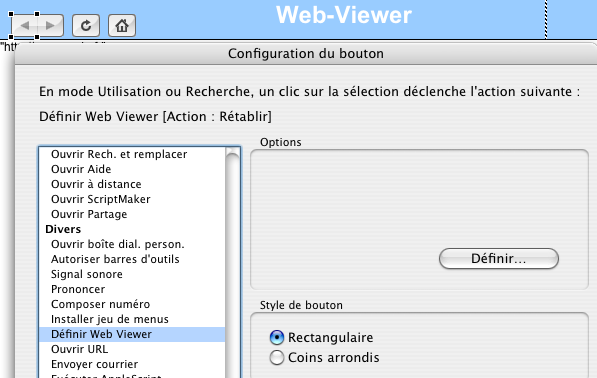 Il faut ensuite cliquer sur Définir... dans la partie droite pour accéder aux options. On encode le nom du web viewer ("wv") et on choisit parmi les 5 possibilités qui nous sont offertes : 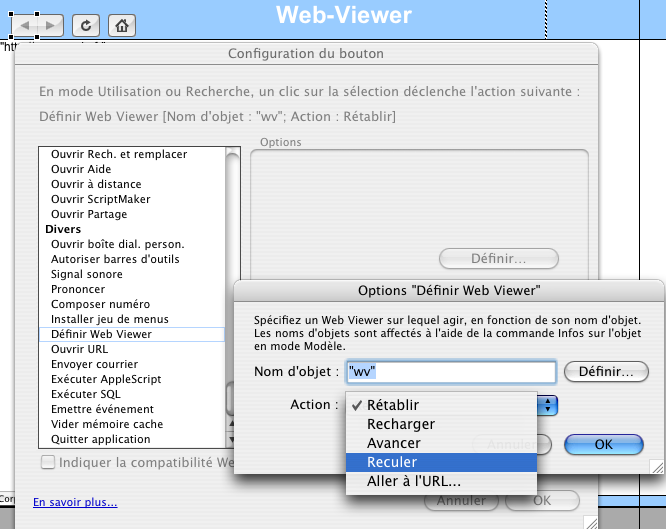
Avancer et Reculer sont particulièrement utiles ! Avec les boutons que nous avons placés sur le modèle, nous allons utiliser reculer et avancer, recharger et Aller à l'URL dans lequel nous préciserons l'adresse de notre choix. Un exemple d'application : installer un Google agenda au sein d'un WV :  Notons que la fenêtre d'encodage de l'adresse Web est une fenêtre de calcul, ce qui permet donc toutes les fantaisies. Par exemple, en nous plaçant sur notre modèle PAR_Tech, créons une nouvelle rubrique texte "AdresseWV". En mode modèle, revenons sur notre modèle PAR_WV et nous créons un deuxième WV, dont nous définissons l'adresse web tout simplement avec la rubrique "AdresseWV". 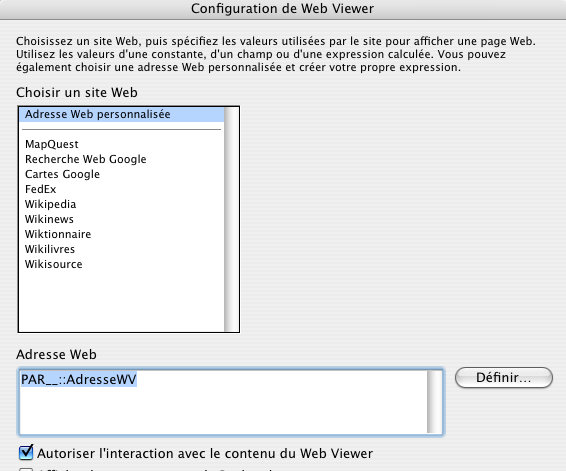 Nous plaçons la rubrique AdresseWV sur le modèle. Il suffit alors d'encoder une adresse pour que le site s'affiche. 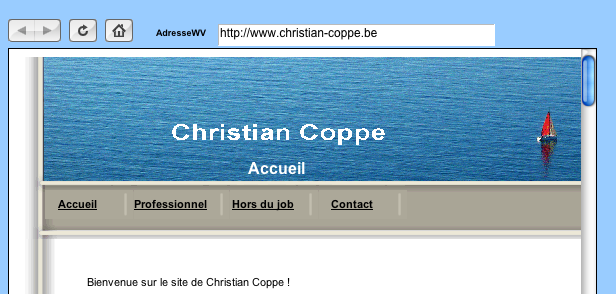 Si nous avons pris le soin de nommer ce deuxième Web Viewer "wv2" par exemple,  nous pouvons copier et coller nos boutons de navigation et les adapter à ce nouveau WV. 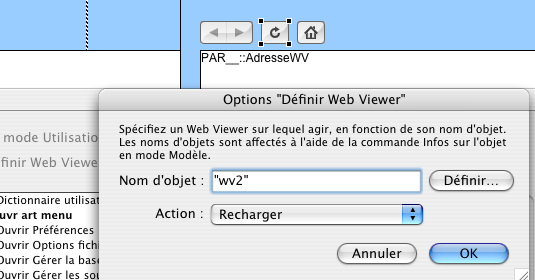 Nous n'irons pas plus en détail ici, mais il faut savoir que de très beaux outils ont été développés sur le WV pour la génération de graphes à partir de données FileMaker Pro, utilisant la technologie "Flash". Bonne découverte de ce merveilleux outil dans le fichier mis à jour. Nous allons maintenant pouvoir jouer avec les .
|